
To oprogramowanie sprawi, że sterowniki będą działały, dzięki czemu będziesz chroniony przed typowymi błędami komputera i awariami sprzętu. Sprawdź teraz wszystkie sterowniki w 3 prostych krokach:
- Pobierz poprawkę sterownika (zweryfikowany plik do pobrania).
- Kliknij Rozpocznij skanowanie znaleźć wszystkie problematyczne sterowniki.
- Kliknij Zaktualizuj sterowniki aby uzyskać nowe wersje i uniknąć nieprawidłowego działania systemu.
- DriverFix został pobrany przez 0 czytelników w tym miesiącu.
Żyjemy w szybko zmieniającym się świecie, a technologia ma wiele sposobów, aby pomóc nam lepiej organizować nasze harmonogramy i zadania. Zadania do wykonania firmy Microsoft to odpowiedź Microsoftu na wiele Aplikacje do zrobienia, jak Wunderlist, Evernotelub natywną Keep Google. Ma świetny interfejs i wszystkie ważne funkcje, których można oczekiwać od podobnej aplikacji w tej niszy. Jeśli używasz go regularnie, są szanse, że będzie trochę wypełniony zbyt wieloma zadaniami, w tym ukończonymi. Oferujemy wyjaśnienie, jak ukryć ukończone zadania w Microsoft To-Do.
Jak ukryć ukończone zadania w Microsoft To-Do
W Microsoft To-Do brakowało tej opcji aż do zeszłego roku. Następnie, na podstawie opinii użytkowników, programiści postanowili dodać tę funkcję. I jest to więcej niż mile widziany dodatek do już dobrze wyważonego narzędzia. Aktywni użytkownicy, którzy mają dużo codziennych zadań, mogą ukryć wszystkie ukończone zadania i poprawić organizację wykresów pracy. Jest to coś, co inni organizatorzy/przypomnienia o zadaniach mają od dłuższego czasu, a samo dodanie tej funkcji sprawia, że Microsoft To-Do jest znacznie bliższy konkurencji.
- PRZECZYTAJ TAKŻE: Jak wyłączyć konto Microsoft To-Do
Ukrywanie ukończonych zadań jest tak proste, jak można sobie wyobrazić. Wszystko, co musisz zrobić, to kliknąć menu z trzema kropkami w aktywnej sekcji i wybrać „Ukryj ukończone zadania" opcja. Następnie wszystkie ukończone zadania są ukryte, dopóki ich nie przywrócisz, otwierając to samo menu. Po prostu klikając na „Pokaż ukończone zadania“, możesz przywrócić je z powrotem do bieżącej sekcji.
Dzięki temu i integracjom, które Microsoft To-Do ma z programami pakietu Office, będziesz mieć łatwy czas na zorganizowanie rozbudowanego harmonogramu bez przepełnionego interfejsu wypełnionego ukończonymi zadaniami.
Powiedziawszy to, możemy zakończyć ten artykuł. Mam nadzieję, że była to pomocna i pouczająca lektura. Czy podoba Ci się Microsoft To-Do? Na jakich urządzeniach go używasz? Poinformuj nas o tym w sekcji komentarzy poniżej.
POWIĄZANE HISTORIE, KTÓRE WARTO ZOBACZYĆ:
- Jak przenieść pakiet Microsoft Office na inny komputer lub użytkownika?
- 5 najlepszych programów przypominających, aby nigdy niczego nie zapomnieć
- Cortana może teraz zarządzać Twoimi listami rzeczy do zrobienia
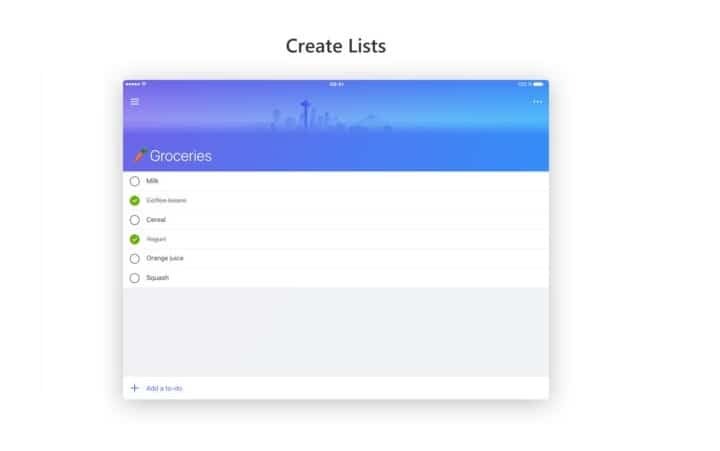
![Microsoft To-Do nie synchronizuje się [POPRAWKA DLA TECHNIKA]](/f/bfa34854af3f77fe95c08016ffc57d3e.jpg?width=300&height=460)
